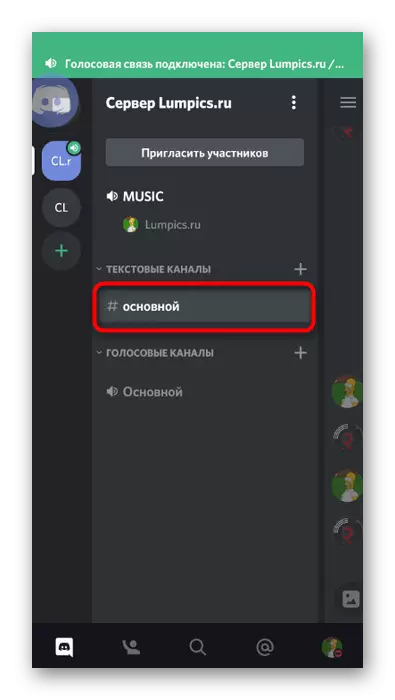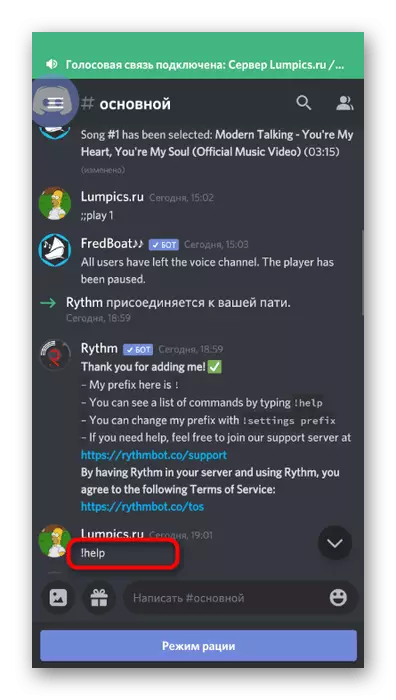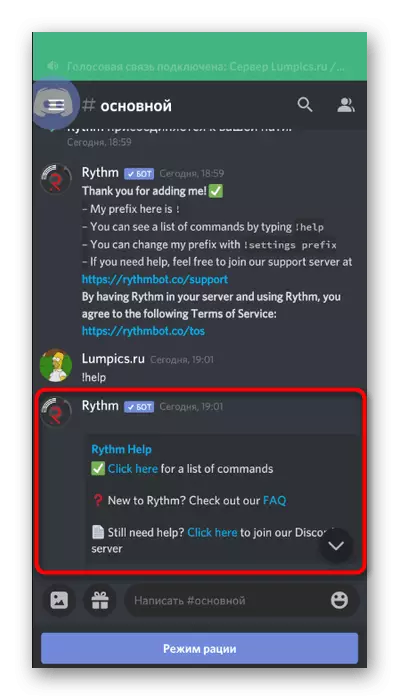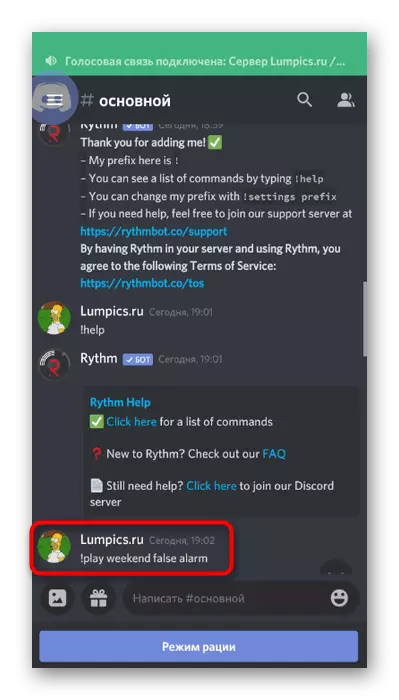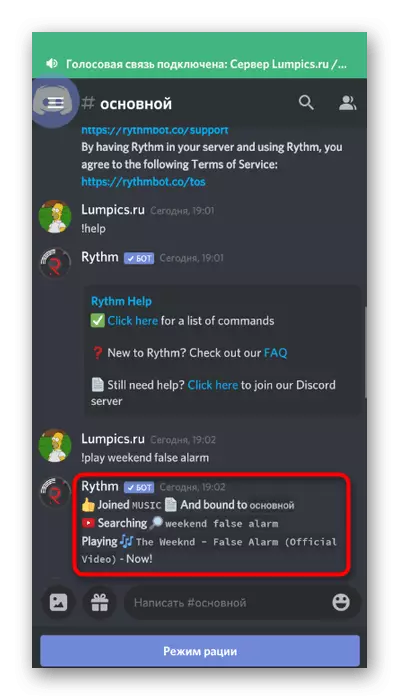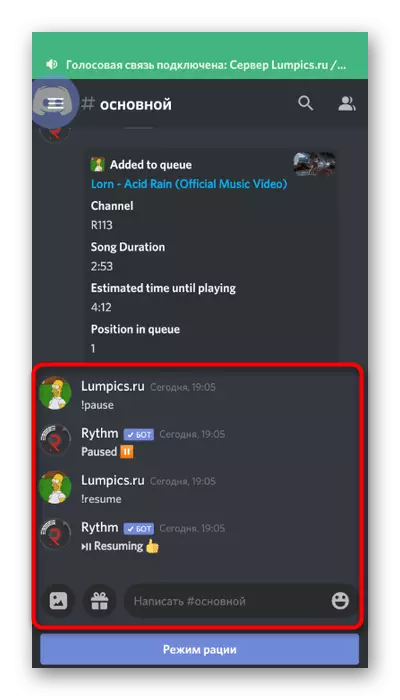Opsi 1: Program PC
Sebagian besar peserta perselisihan menghabiskan waktu di server melalui program di komputer, secara paralel bermain, dan hanya karena itu melampaui dalam hal aplikasi seluler fungsionalitas. Hal yang sama berlaku untuk manajemen server - lebih mudah untuk melakukan ini di komputer, misalnya, termasuk reproduksi musik dengan bot.Langkah 1: Menambahkan Bot Musik
Tugas utama adalah menambahkan bot musik ke server yang akan digunakan untuk memainkan trek. Untuk melakukan ini, Anda harus memiliki hak administrator atau menjadi pencipta server. Pilihan bot tergantung secara eksklusif pada preferensi dan minat Anda, karena ada banyak alat serupa dan yang semuanya kira-kira sama dengan perbedaan kecil dalam rencana sintaksis dan perintah yang dapat diakses. Informasi lebih lanjut tentang bagaimana BOT yang dipilih ditambahkan, baca artikel dengan tautan berikut.
Baca selengkapnya: Menambahkan bot musik ke server dalam perselisihan
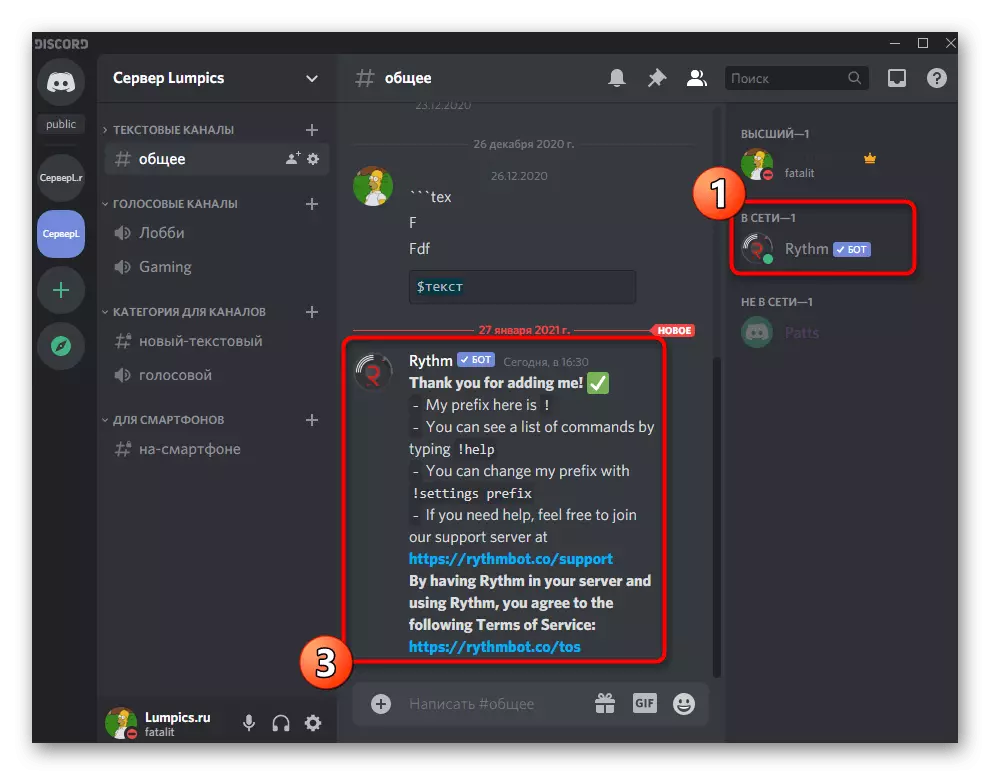
Langkah 2: Memilih saluran suara
Pemutaran musik dilakukan pada salah satu saluran suara yang tersedia dari server. Setiap orang harus terhubung dengannya, dan Anda - jalankan pemutaran dari trek atau daftar putar yang dipilih. Setiap pengguna memiliki kemampuan untuk mengubah volume bot atau mematikannya sama sekali, tetapi hanya untuk dirinya sendiri. Jika saluran suara sudah dibuat, cukup sambungkan ke sana dan lanjutkan ke langkah berikutnya.
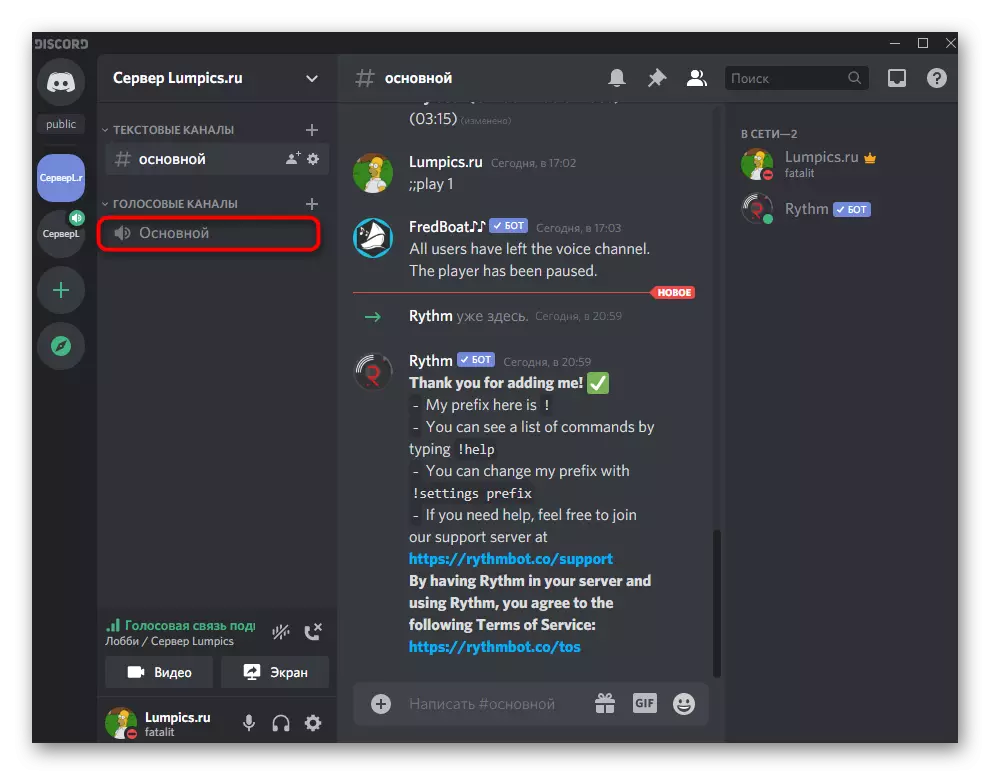
Dalam hal ini ketika saluran suara yang tersedia tidak cocok untuk tujuan tertentu, Anda harus membuat yang baru, terutama untuk menyiarkan musik.
- Klik pada nama server dan pilih "Buat Saluran" dari daftar yang muncul.
- Di blok "tipe saluran", tandai penanda "saluran suara".
- Atur nama yang sesuai untuk itu dan konfirmasikan penciptaan.
- Hubungkan ke saluran baru dengan mengkliknya dengan tombol kiri mouse.
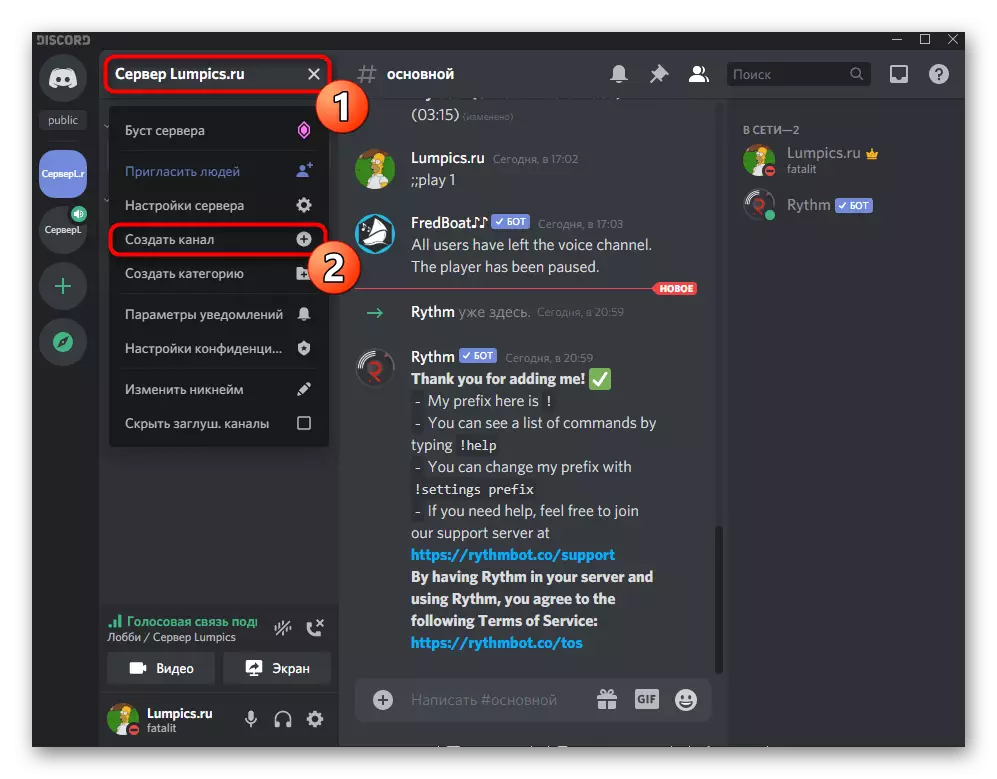

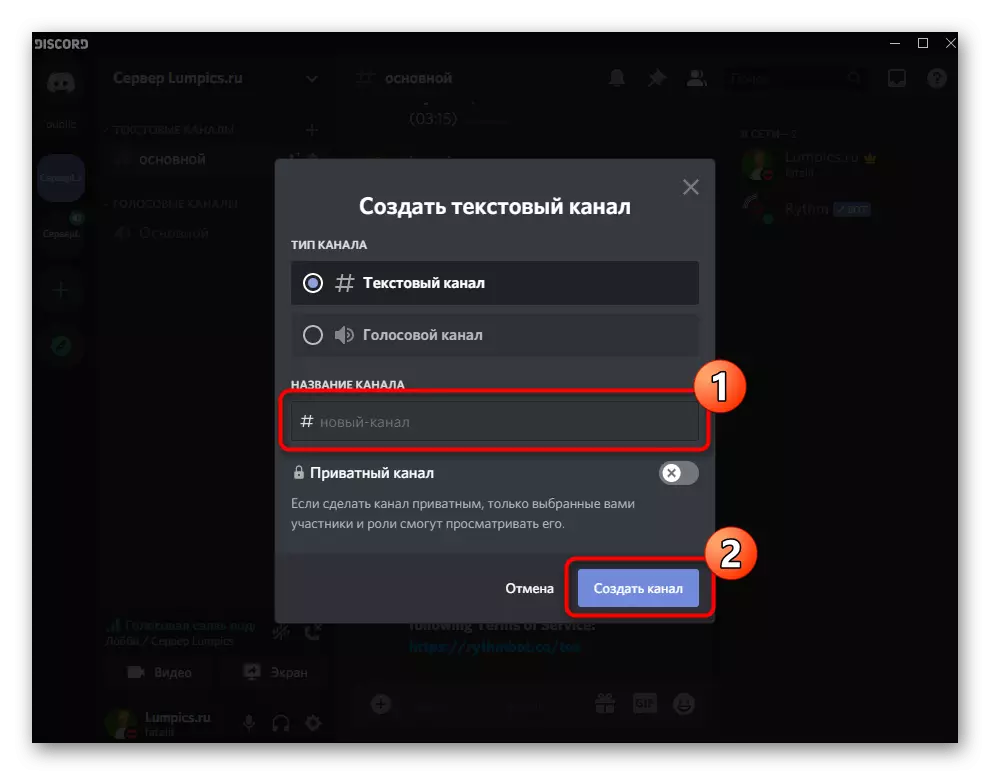
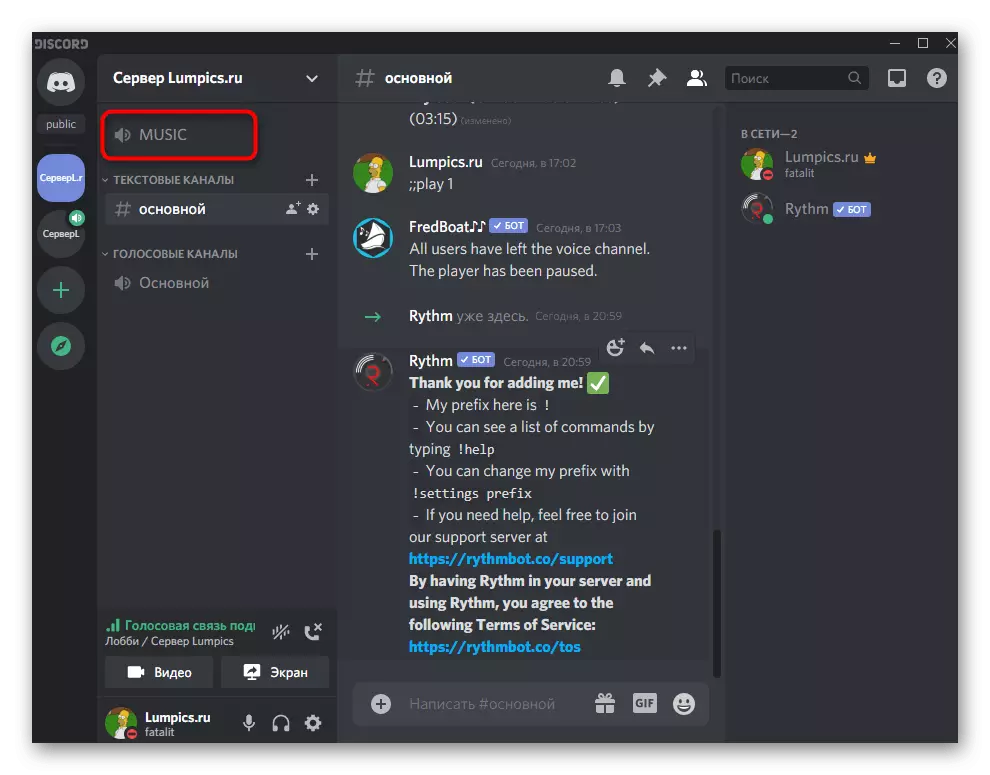
Di situs kami ada manual terpisah yang didedikasikan untuk saluran server dalam perselisihan. Di sana Anda akan menemukan informasi tentang cara mendistribusikannya berdasarkan kategori jika saluran dengan siaran ingin melihat blok individual.
Baca selengkapnya: Membuat saluran di server dalam perselisihan
Langkah 3: Memutar Musik dan Kontrol Bot
Semua tindakan pendahuluan selesai, itu berarti Anda dapat melanjutkan ke dimasukkannya musik melalui bot yang ditambahkan. Pada tahap yang sama, kami akan menganalisis prinsip-prinsip interaksi dasar dengan bot ini, tetapi hanya pada satu contoh.
- Setelah menghubungkan ke saluran suara, buka obrolan teks di mana bot mengirim pesan pertama. Dengan transisi ini, saluran suara tidak dimatikan.
- Masukkan perintah! Bantuan atau tampilan yang dimodifikasi tergantung pada sintaks dari BOT yang ditambahkan. Ini biasanya ditampilkan pada pesan pertama dengan informasi umum, sehingga perlu untuk menangani aspek interaksi ini secara independen.
- Misalnya, kami mengambil bot rythm. Ketika Anda memasuki tim Bantuan, sebuah tautan muncul di situs web resmi di mana daftar semua perintah berada. Bot lain hanya menampilkan garis dengan perintah yang dapat diakses dan decoding mereka.
- Jika Anda pergi ke sumber daya web pihak ketiga, konfirmasikan tindakan ini dalam diskor, jika tidak situs tidak terbuka.
- Lihatlah daftar pesan dan ingat utama, yang wajib berlaku saat memutar musik.
- Kembali ke perselisihan dan pastikan Anda terhubung ke saluran suara yang diperlukan, karena Bot terhubung ketika diaktifkan.
- Sebagian besar bot musik mendukung pencarian trek otomatis melalui YouTube atau, misalnya, SoundCloud, jadi masukkan! Putar dan nama lagu (perintah pemutaran dapat berbeda).
- Anda akan diberi tahu tentang awal pencarian lagu dan siaran lebih lanjut.
- Bot secara otomatis terhubung ke saluran suara dan sekarang semua pesertanya mendengar komposisi yang dapat direproduksi. Namun, ini tidak berlaku untuk profil Anda, karena lagu dimainkan atas nama profil ini.
- Untuk memeriksa, minta teman Anda untuk mendengarkan trek atau beralih ke akun lain di versi web Messenger.
- Semua bot musik mendukung siaran dengan referensi, jika opsi dengan pencarian tidak membawa hasilnya. Maka itu harus disalin di browser.
- Gunakan perintah yang sama! Mainkan, tetapi setelah memasukkan tautan, dan jangan tulis judul trek.
- Dalam hal bot kami untuk jeda, perintahnya dijawab! Jeda.
- Lanjutkan! Lanjutkan. Setiap tindakan disertai dengan pesan dari bot, sehingga Anda dapat yakin bahwa Anda melakukan semuanya dengan benar.
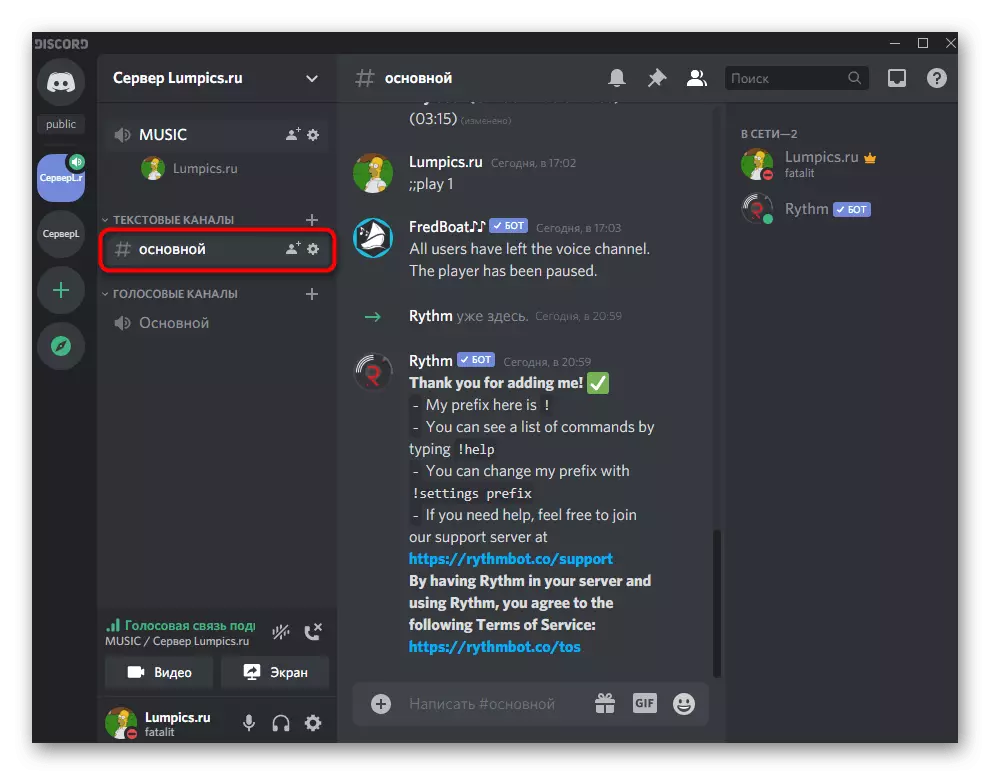
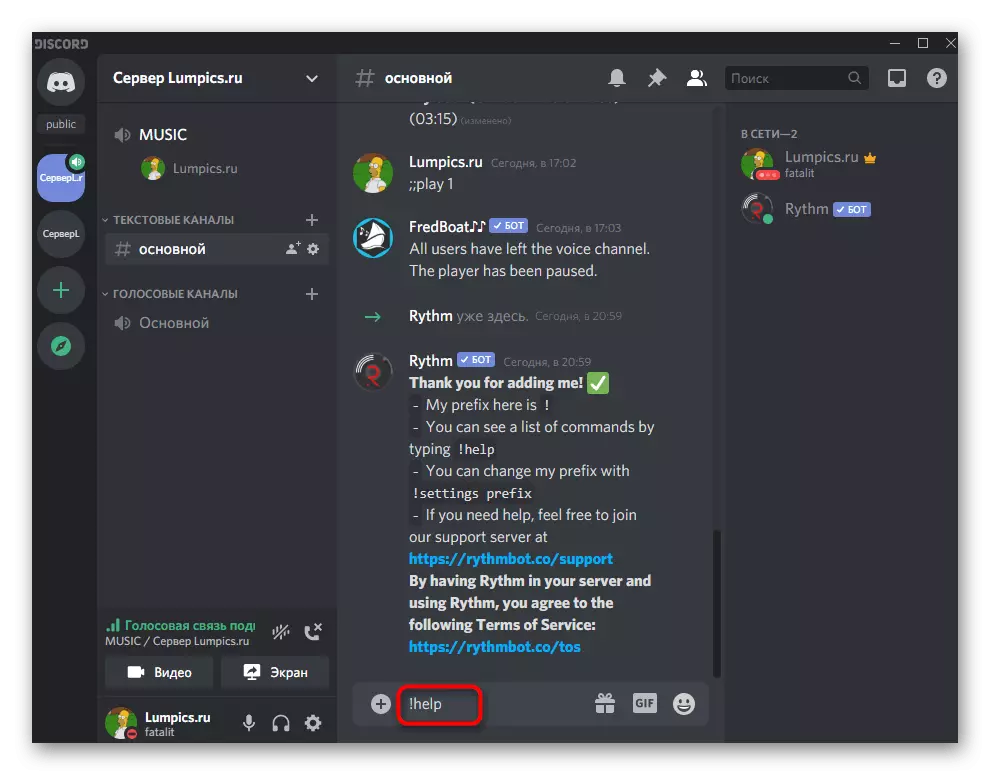
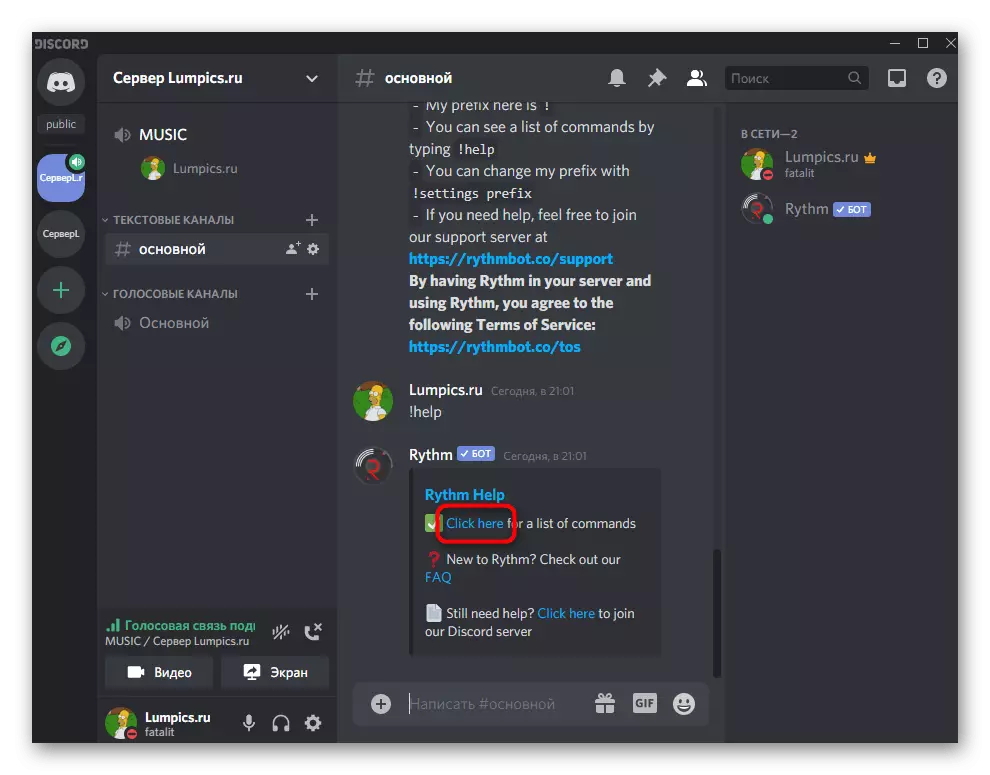
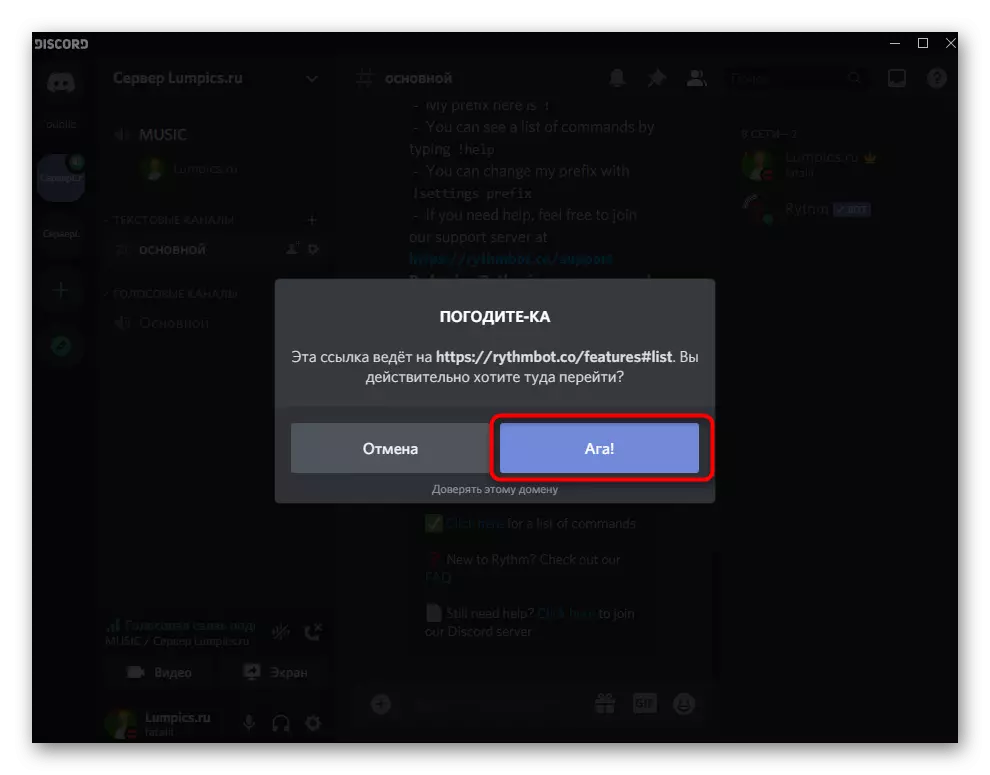
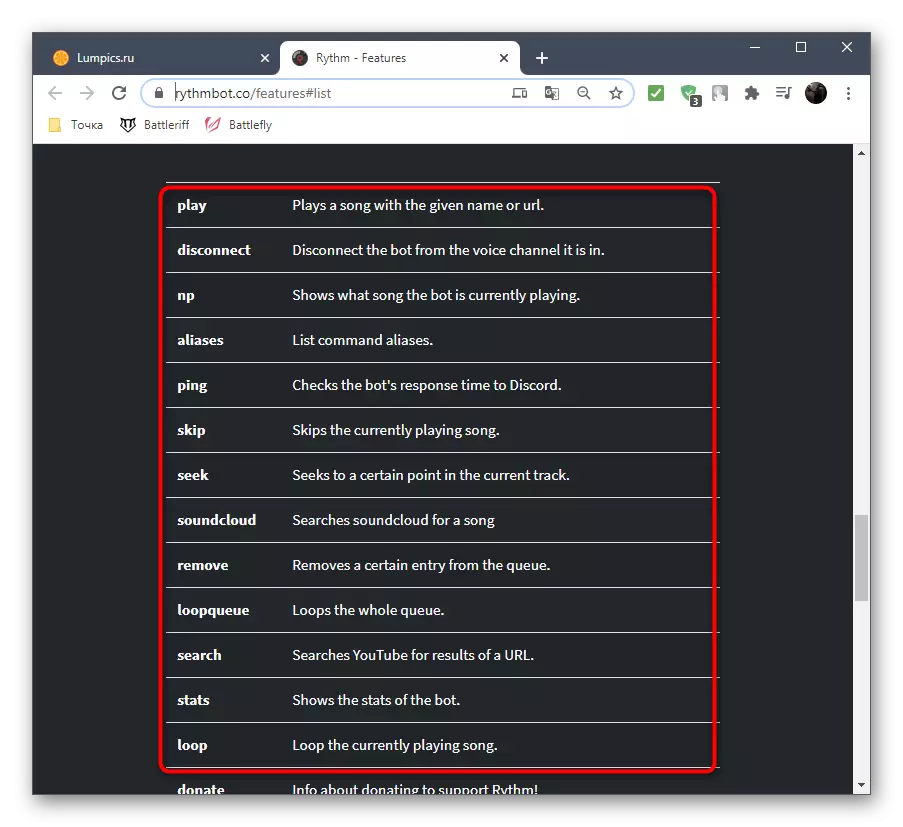
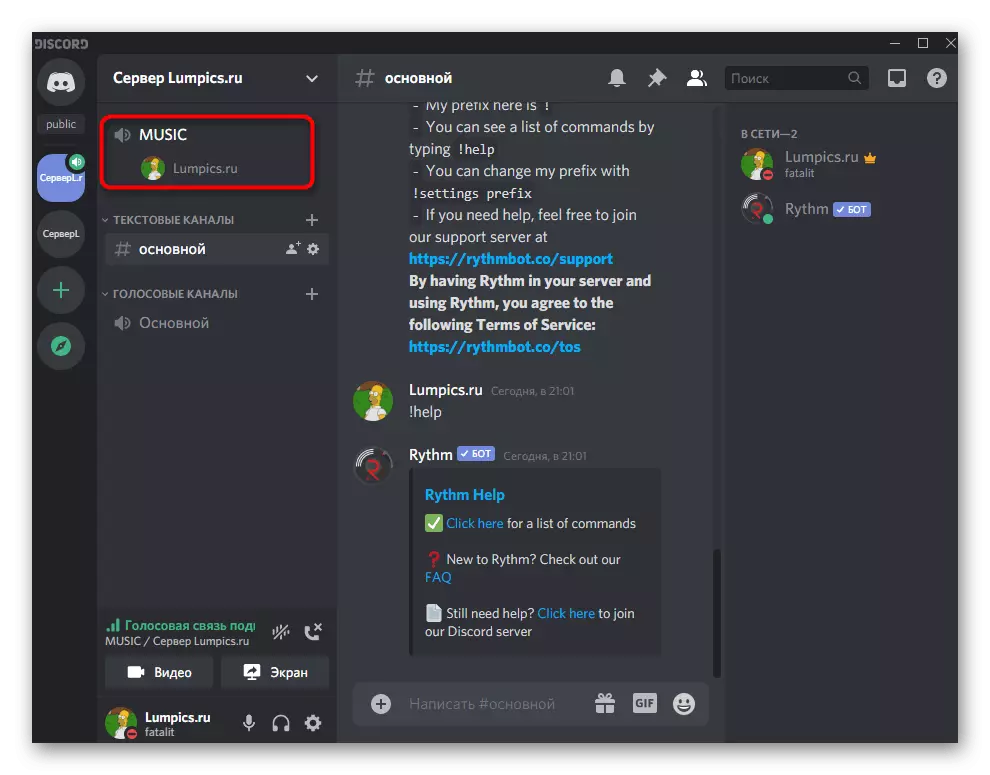
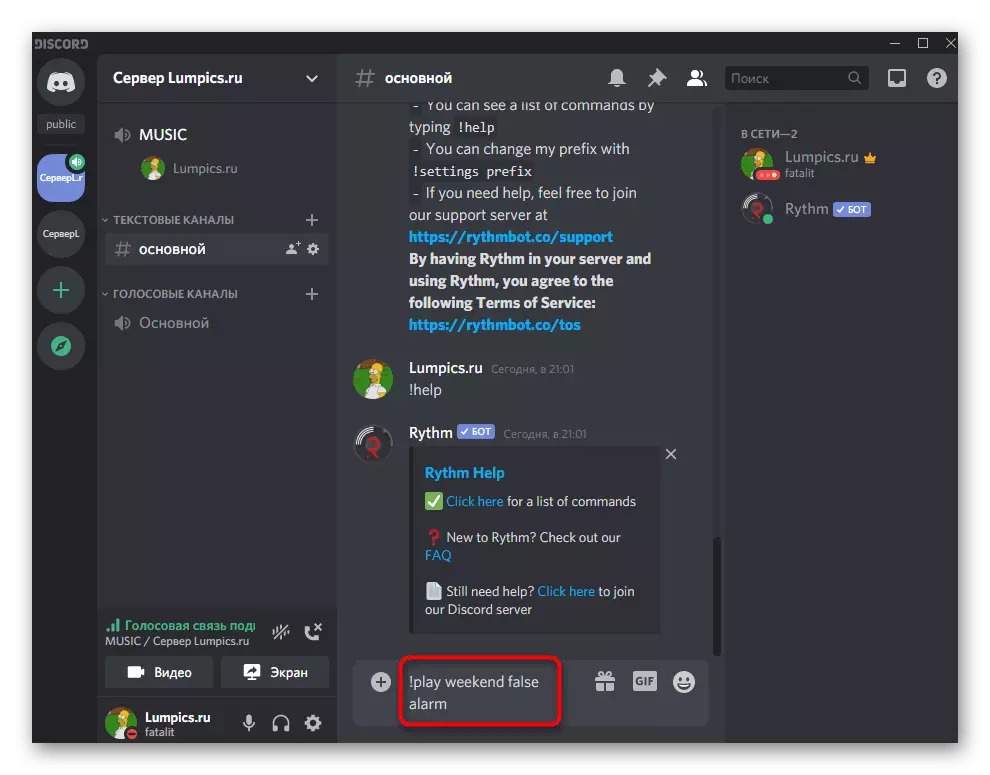
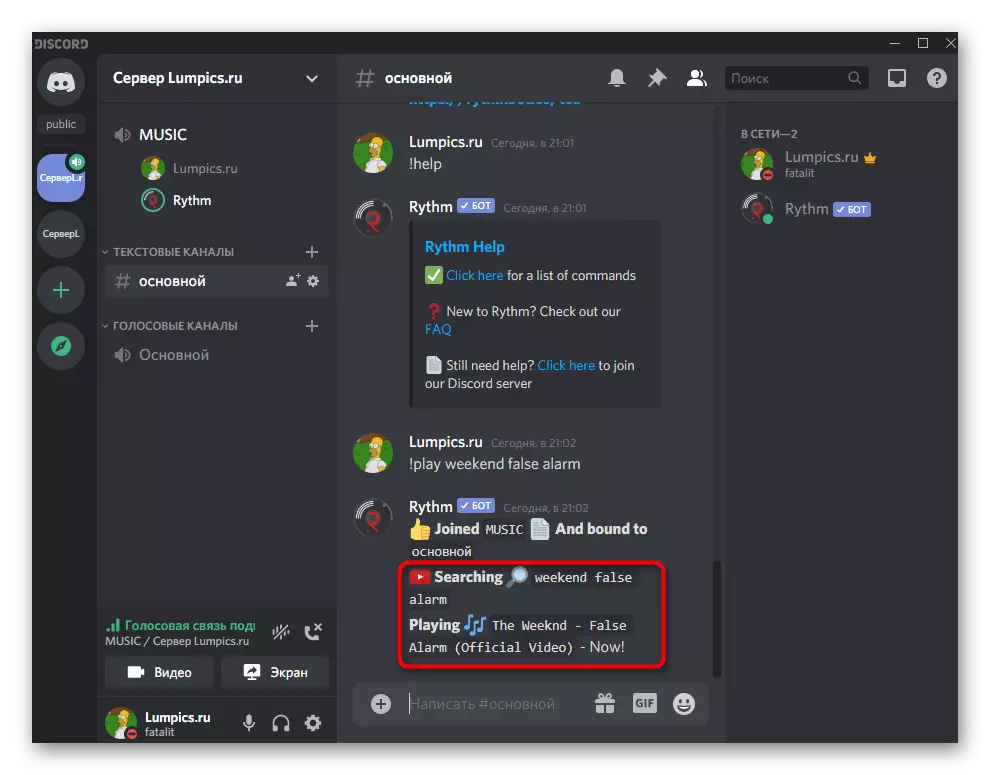
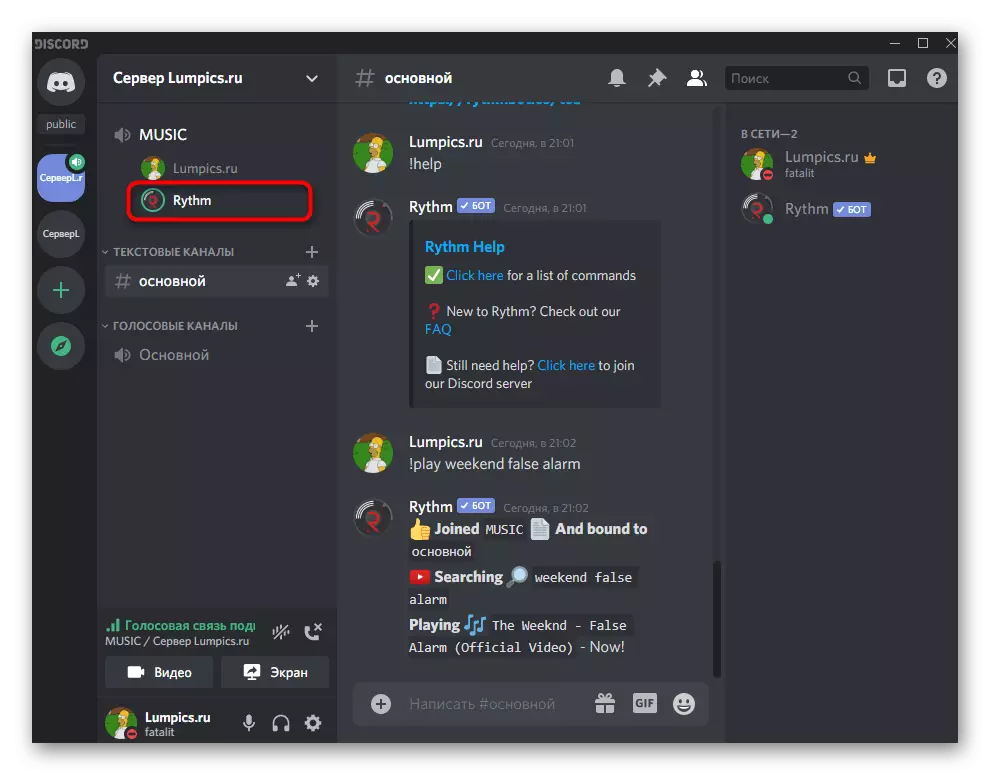
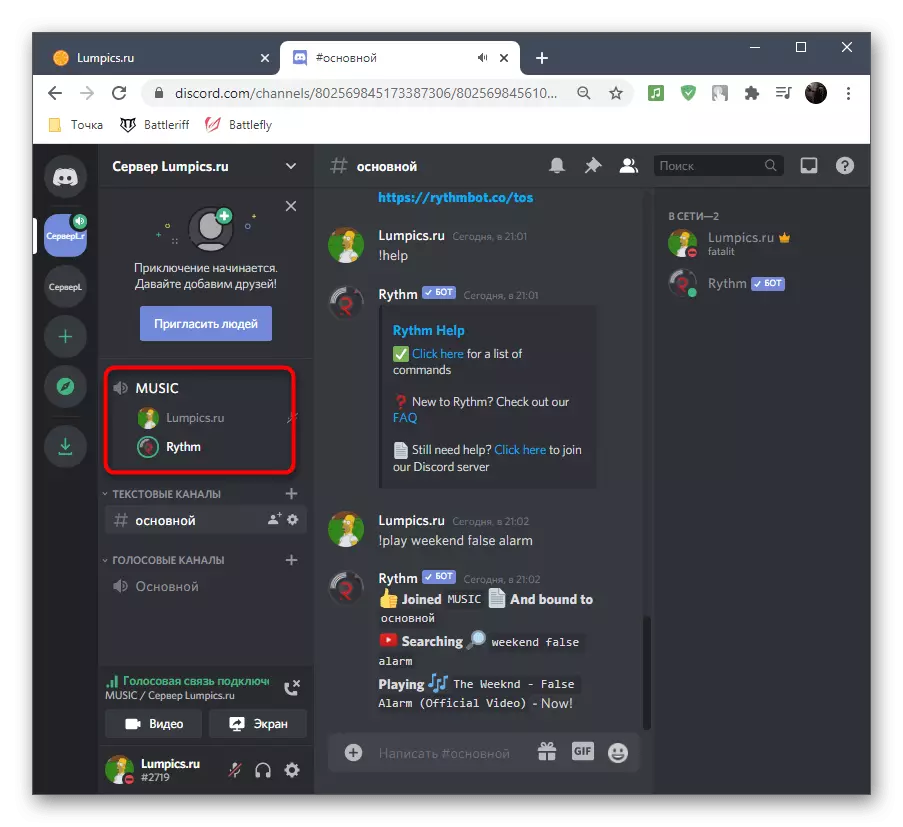
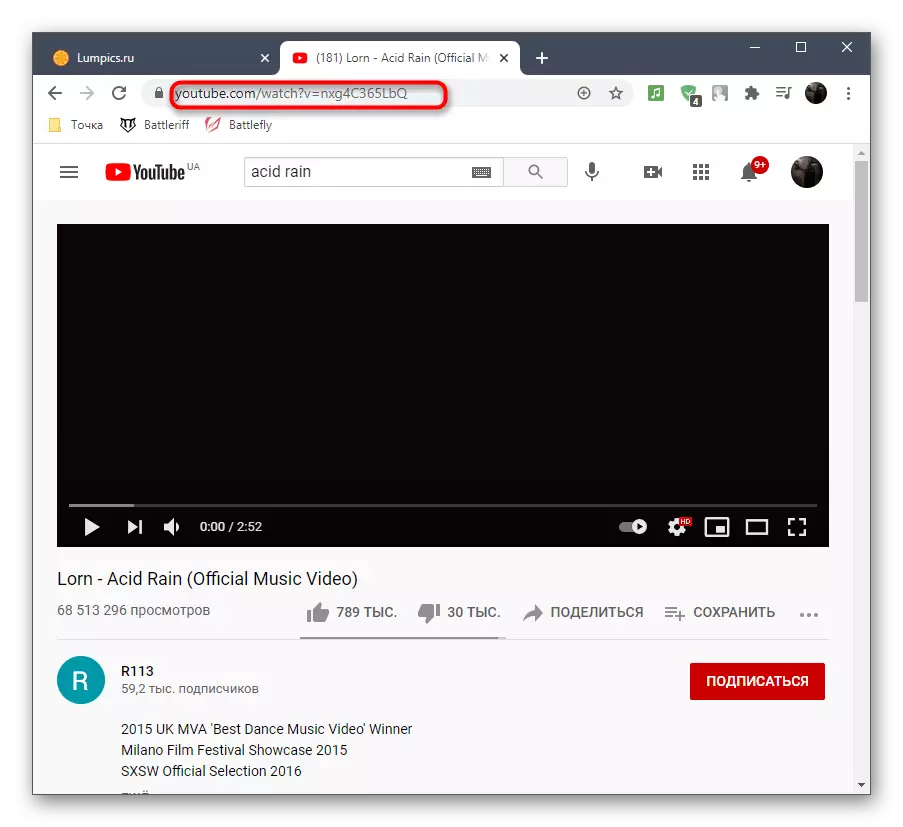
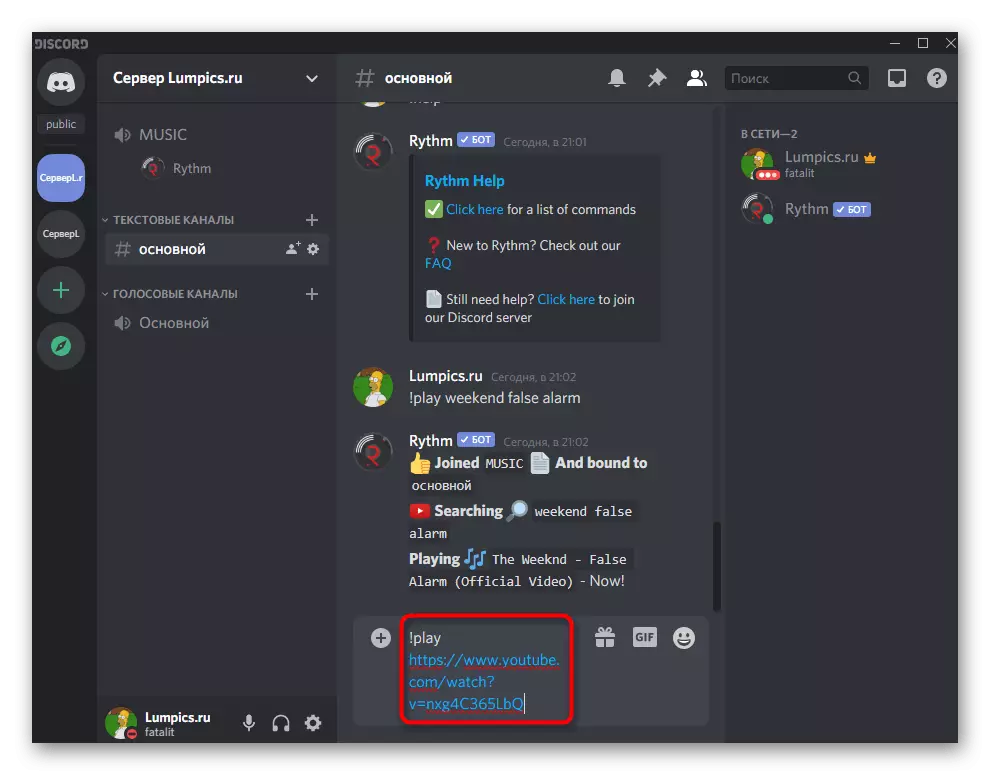
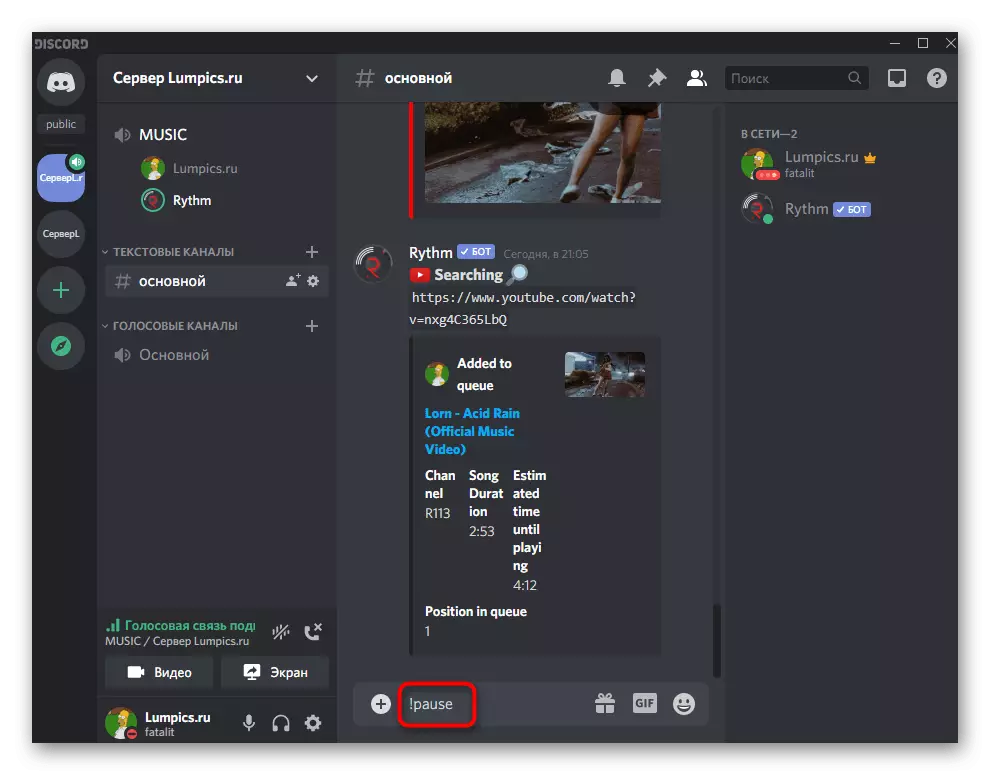
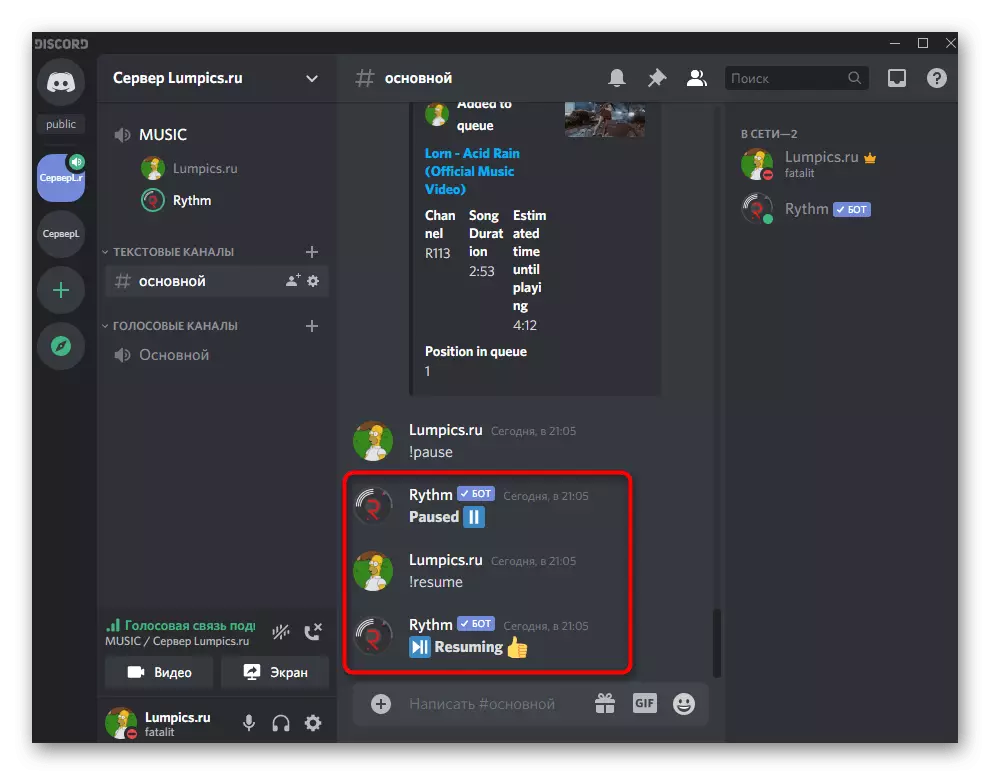
Dalam contoh yang sama, seluruh daftar putar dimainkan - lalu untuk perintah! Mainkan Anda perlu menentukan tautan ke seluruh daftar putar. Bot musik paling populer mendukung lintasan lintasan dari daftar putar, paling sering untuk perintah ini! Lewati.
Langkah 4: Bisu atau Nonaktifkan BOTA
Pada akhir opsi pertama, secara singkat kami akan menganalisis bagaimana setiap peserta di saluran suara dapat meredam bot, dan administrator atau pembuat server untuk menonaktifkannya ketika pemutaran musik tidak lagi diperlukan.
- Bot ditampilkan di sebelah kanan dalam daftar peserta server dan memiliki penanda yang sesuai yang mendefinisikannya sebagai bot. Anda perlu menemukannya dan membuat mouse kanan klik kanan.
- Menu konteks muncul, di mana ada slider "volume pengguna". Memindahkannya, Anda hanya mengubah volume bot hanya untuk diri sendiri, tanpa pengaturan ini pada peserta lain. Mereka dapat menyesuaikan volume dengan cara yang sama.
- Administrator dapat mematikan suara, mengusir bot atau menghapusnya dari saluran suara saat diperlukan. Dalam menu konteks yang sama untuk langkah-langkah di server, string yang ditandai dengan merah dijawab.
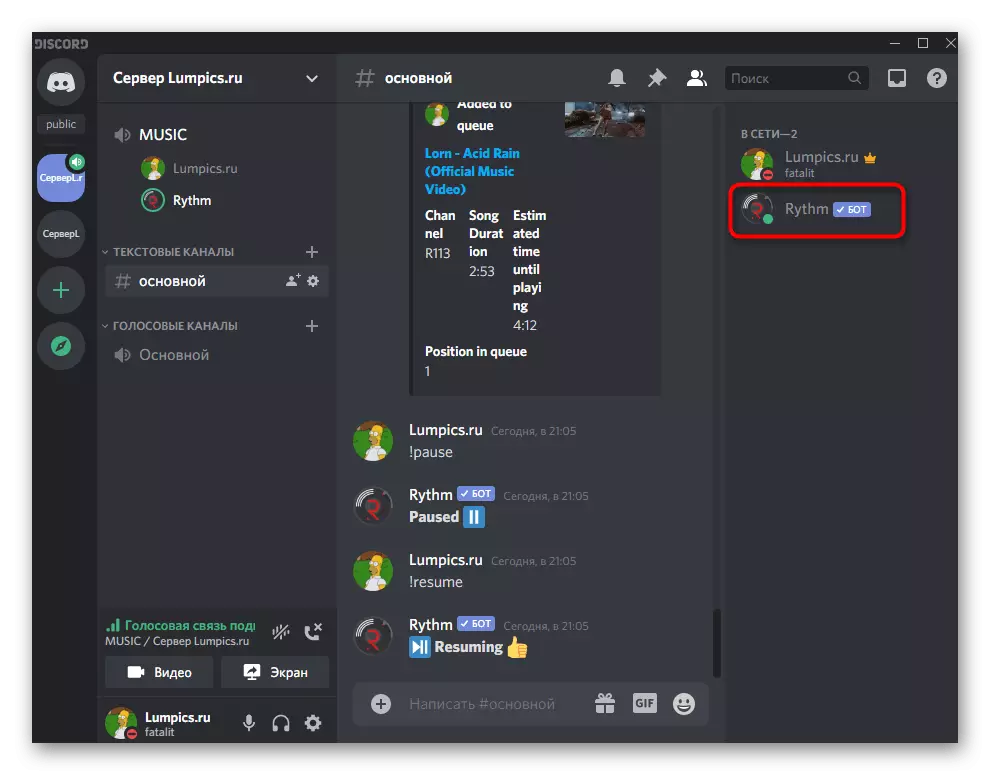
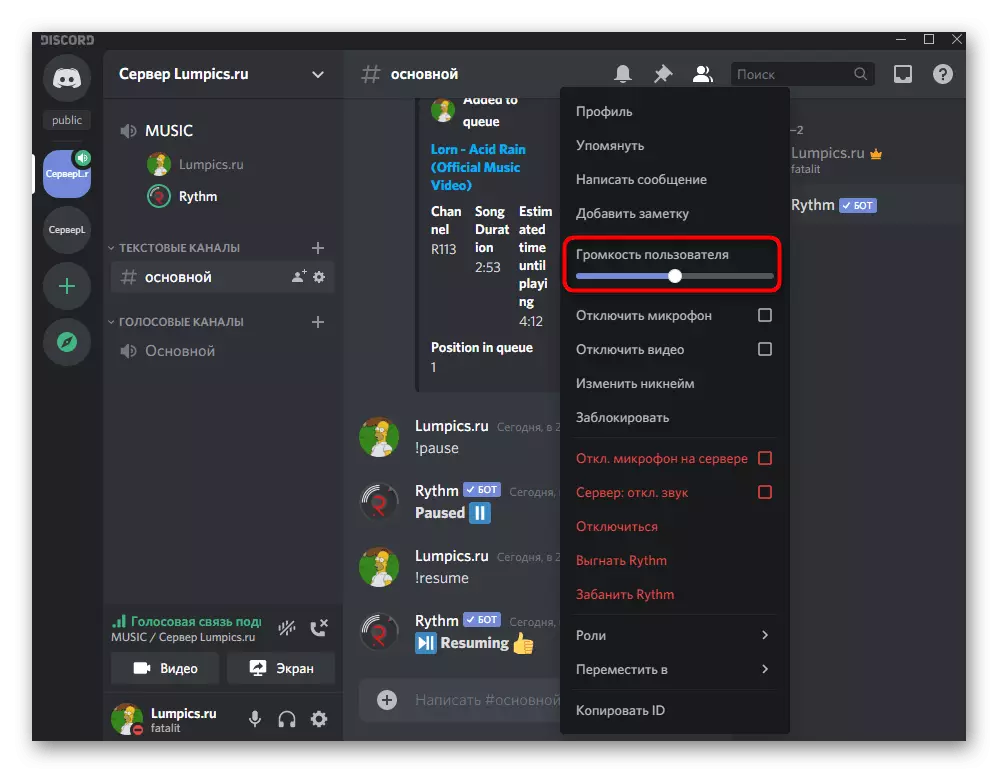
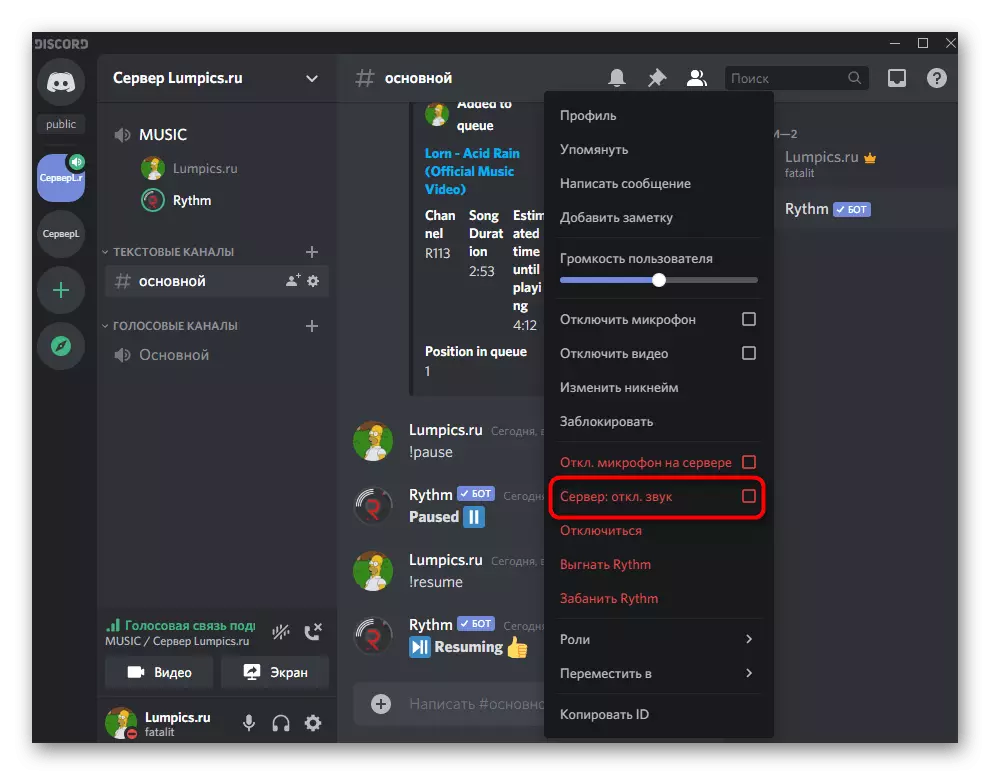
Sebagai bagian dari instruksi selangkah demi selangkah ini, kami hanya memberi tahu aspek-aspek utama memainkan musik melalui bot, dan, tentu saja, alat-alat tersebut memiliki set fungsi yang jauh lebih besar: menampilkan teks trek saat ini, timer pengaturan, arus kas dan banyak lagi. Kami merekomendasikan semua orang untuk menggunakan bot seperti itu secara berkelanjutan secara permanen, untuk membiasakan diri dengan bagian bantuan, pelajari semua tim dan pelajari tentang nuansa yang didefinisikan oleh pengembang pada halaman mereka dari BOT .
Opsi 2: Aplikasi Mobile
Pemilik aplikasi seluler Discord juga dapat menambahkan bot musik dan menyiarkan sejumlah komposisi tanpa batas melalui itu, tetapi akan sedikit lebih rumit karena fitur-fitur platform ini. Namun, mari kita lihat setiap langkah lebih detail, dan Anda sendiri memutuskan apakah nyaman untuk menggunakan opsi ini.Langkah 1: Menambahkan BOT ke server
Pada langkah pertama opsi 1, kami memberikan tautan ke bahan penuh yang didedikasikan untuk penambahan bot musik di server. Di sana Anda akan menemukan instruksi yang sesuai dengan pemilik perangkat seluler yang tidak memiliki akses ke komputer untuk melakukan tindakan ini.
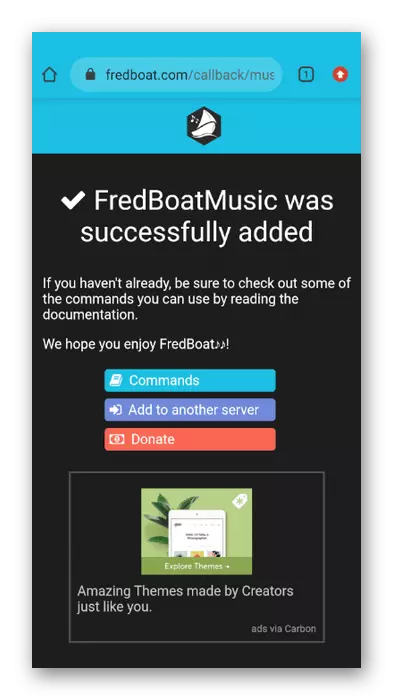
Tambahkan bot seperti, setelah itu, lanjutkan untuk mengimplementasikan langkah-langkah berikut untuk mengatur pemutaran.
Langkah 2: Memilih saluran untuk terjemahan musik
Pemutaran musik dilakukan di salah satu saluran suara dari server, masing-masing, Anda harus terhubung dengannya. Untuk melakukan ini, buka daftar saluran yang tersedia dan ketuk pada yang diperlukan.
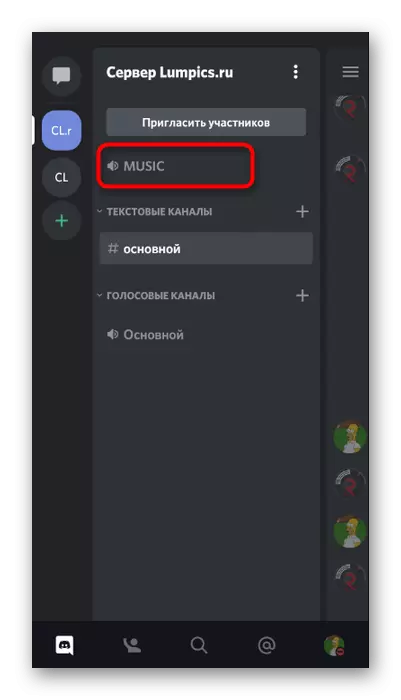
Jika tidak ada seperti itu, pertama-tama Anda harus membuatnya. Perlihatkan secara singkat contoh menambahkan saluran suara baru, yang akan digunakan di masa depan untuk menyiarkan trek.
- Klik pada nama server Anda sehingga menu kontrol muncul di layar, di mana Anda tertarik untuk membuat saluran.
- Masukkan nama saluran dan tandai spidol "saluran suara". Jika Anda ingin membuatnya pribadi, aktifkan opsi yang dialokasikan untuk ini, tetapi pertama-tama baca notifikasi yang diberikan fitur ini.
- Setelah memilih saluran, klik "Gabung saluran suara".
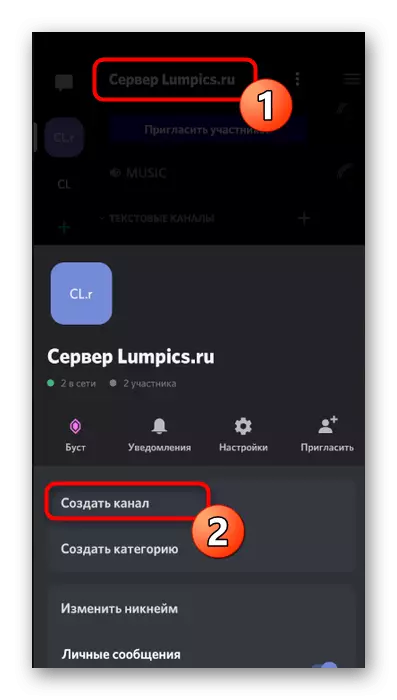
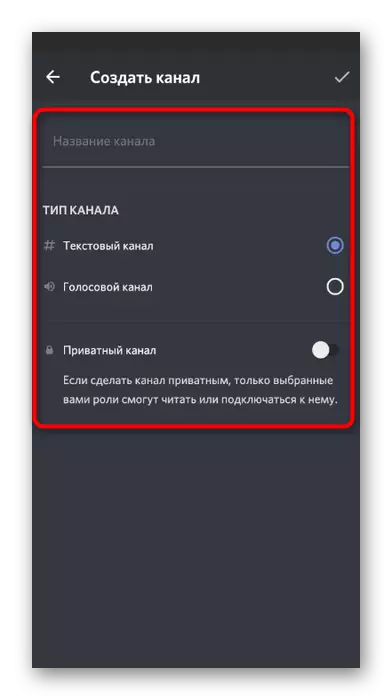
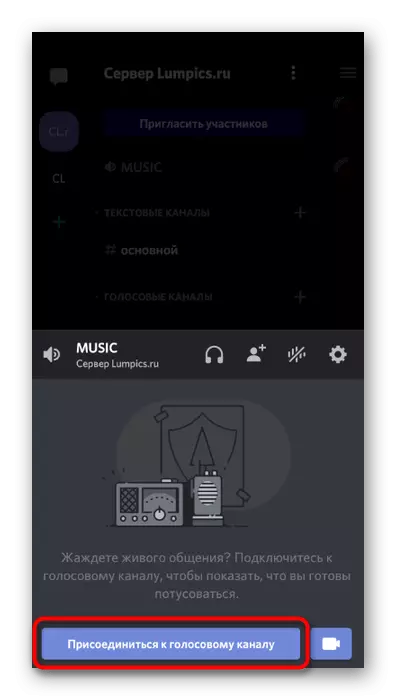
Langkah 3: Memutar Musik dan Kontrol Bot
Sebagai langkah terakhir dari instruksi aplikasi seluler, perselisihan akan menganalisis perwujudan dengan BOT yang ditambahkan, sehingga setiap pengguna memahami cara memutar musik dan mengelolanya secara real time.
- Setelah bergabung dengan saluran suara, buka obrolan teks, di mana pesan otomatis dikirim sebelum bot.
- Masukkan perintah! Bantuan (atau tim bantuan lain, yang dibahas dalam pesan BOTA pertama).
- Lihatlah tim umum untuk menyiarkan musik dan membaca informasi lainnya dari pengembang.
- Masukkan! Mainkan dan tentukan nama lagu yang ingin Anda mainkan. Tergantung pada bot yang diinstal Bot, perintah pemutaran mulai berubah, yang memperhitungkan selama inputnya.
- Anda akan diberi tahu tentang pencarian yang berhasil dan mulai memainkan komposisi yang ditentukan.
- Demikian pula, trek diputar ketika pencariannya tidak dilakukan dengan nama, tetapi input tautan, misalnya dari YouTube.
- Cobalah untuk berhenti bermain dan menjalankan kembali menggunakan perintah yang dibangun ke dalam bot. Anda akan melihat penampilan pesan tentang keberhasilan kinerja tugas. Sekarang Anda dapat dengan mudah mengontrol BOT melalui aplikasi seluler Anda atau beralih ke sana saat diperlukan.